前置条件
需要的软件
- Winfsp
- Rclone
注意本教程使用的Rclone是1.56.0的版本,winfsp使用的是1.10.21164的版本,其他版本可能略有不同
需要准备的其他东西
需要准备好给予了最小权限的子账号API密钥( 给予指定存储桶读写权限教程 )
请务必,在任何时间,任何地点,都不要使用主账号API!!!
安装所需软件
安装rclone
1.在C盘根目录下新建rclone文件夹(可以在任意地址新建任意名称的文件夹,但本文所示例均已在C盘根目录创建rclone文件夹为示例)并把rclone文件放到C盘的rclone目录下
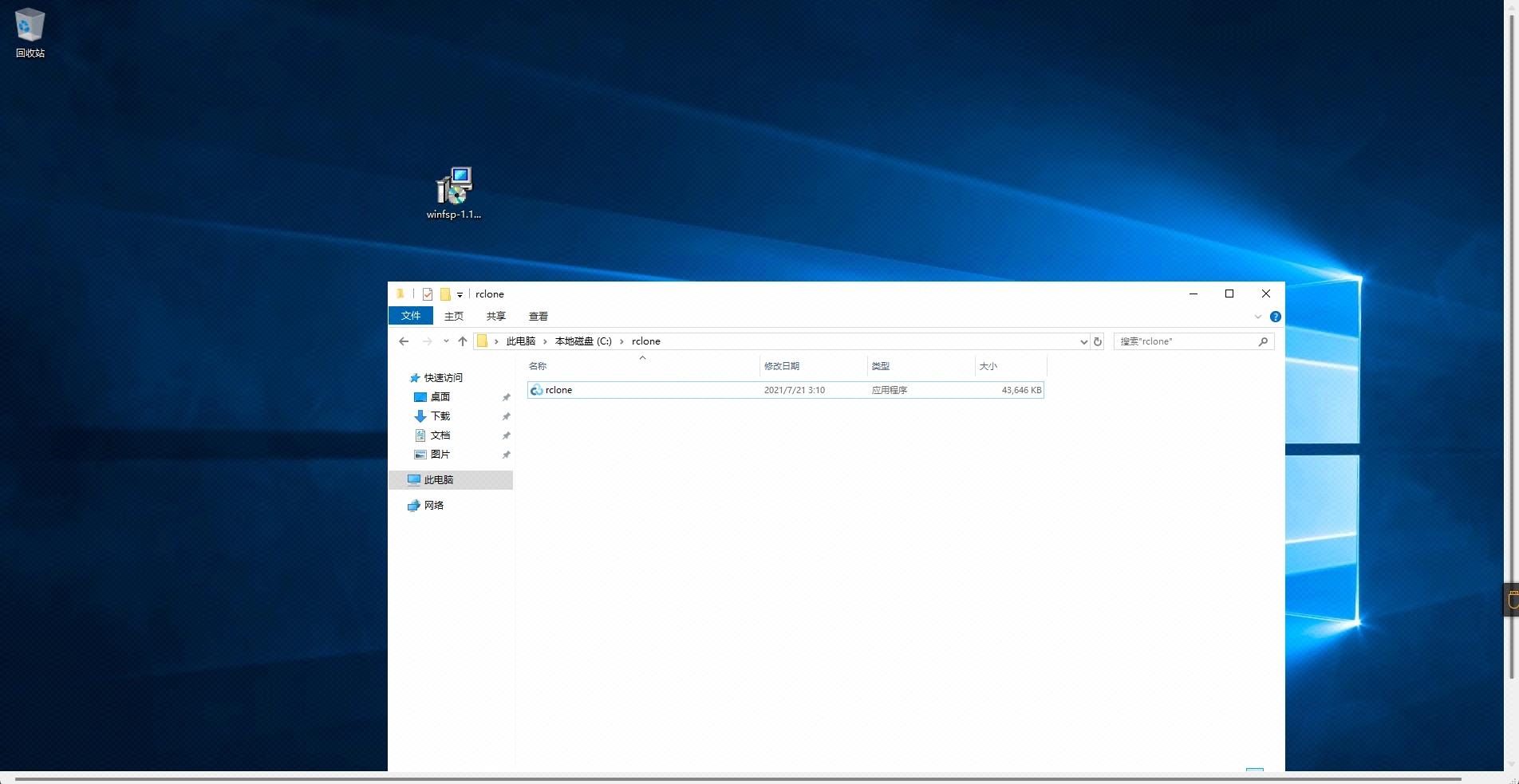
2.打开环境变量设置->此电脑->右键属性->高级设置->环境变量->系统变量->Path->编辑->新建
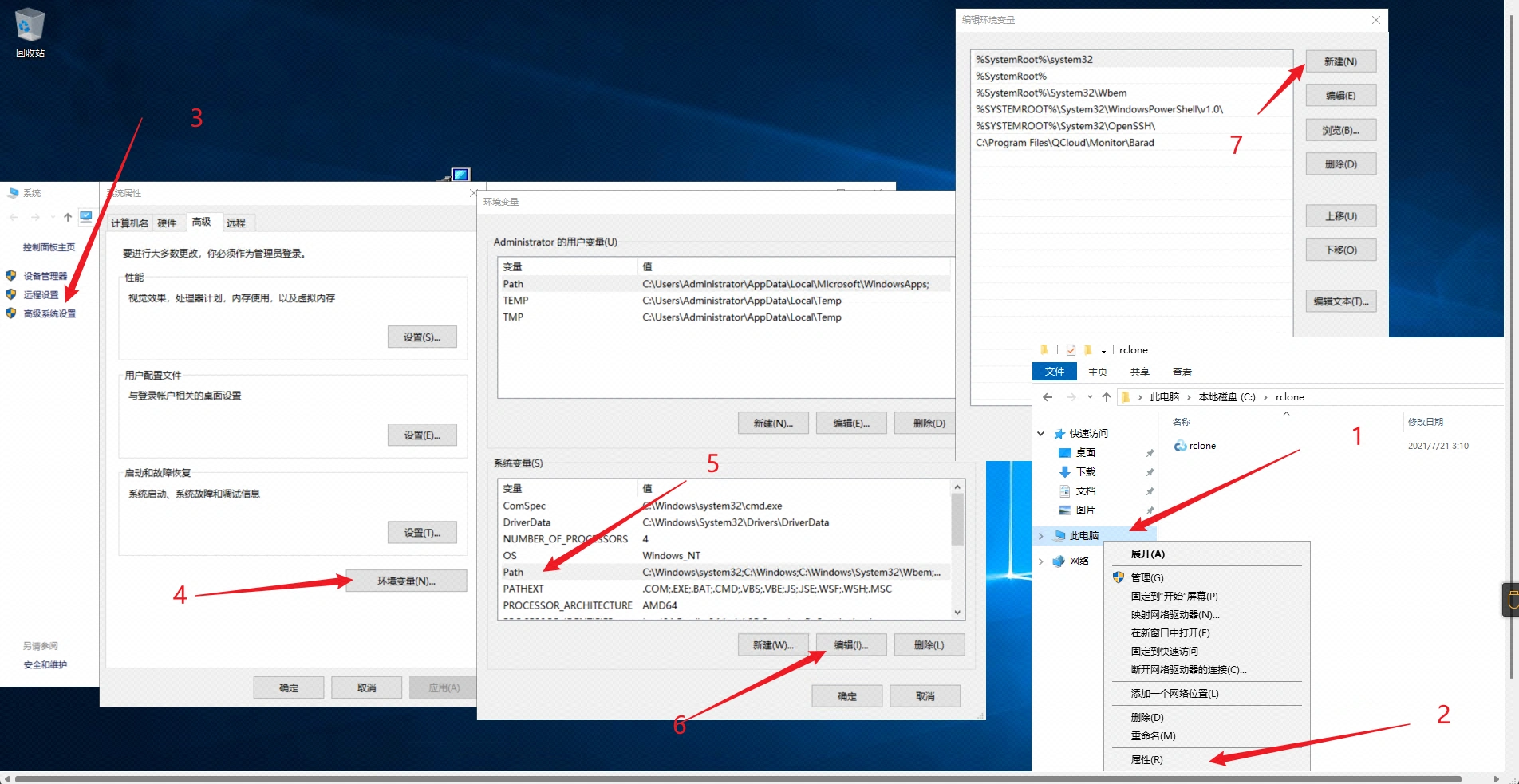
3.新建内容为 C:\rclone (刚才存放rclone的目录)
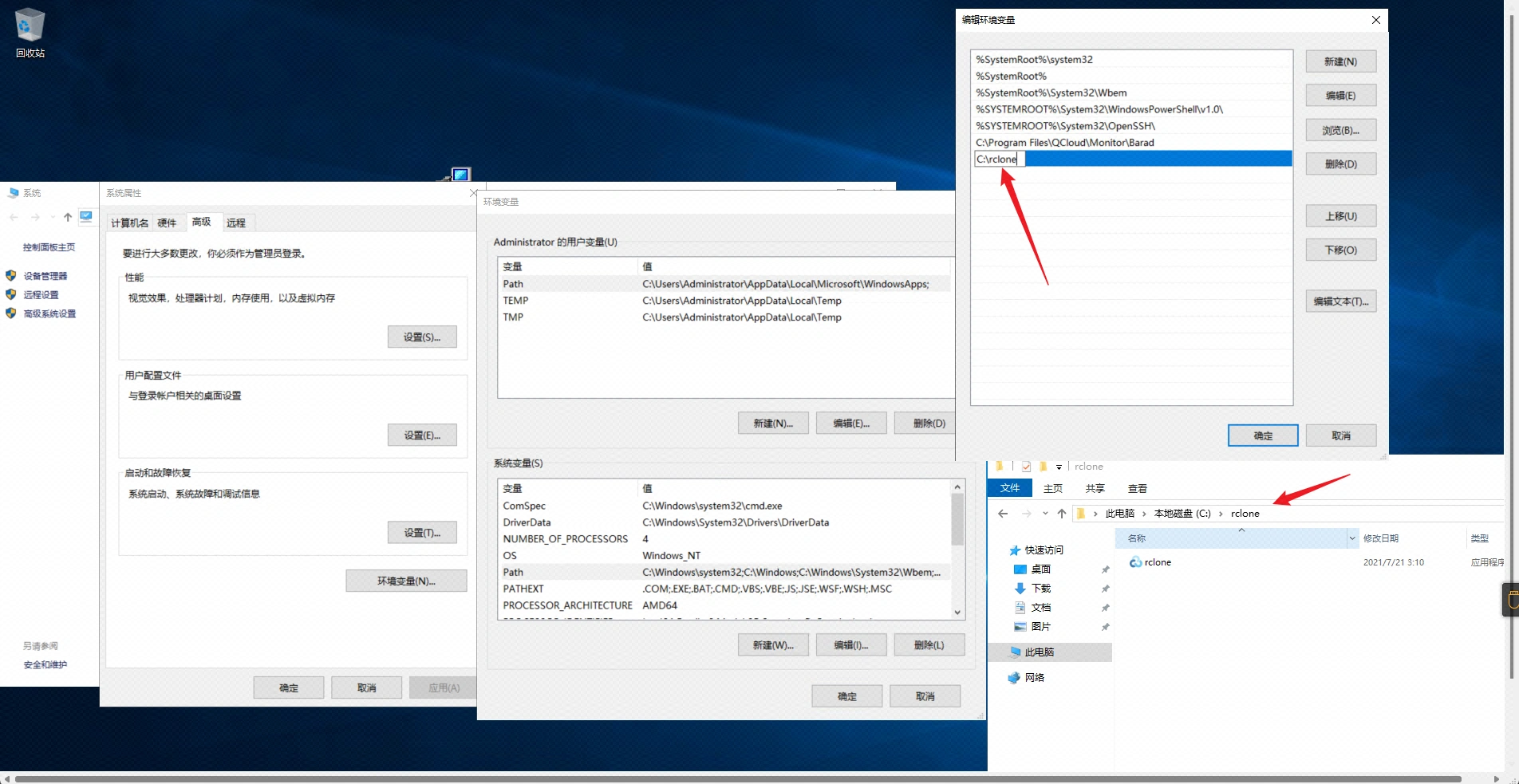
4.按照点击确认即可
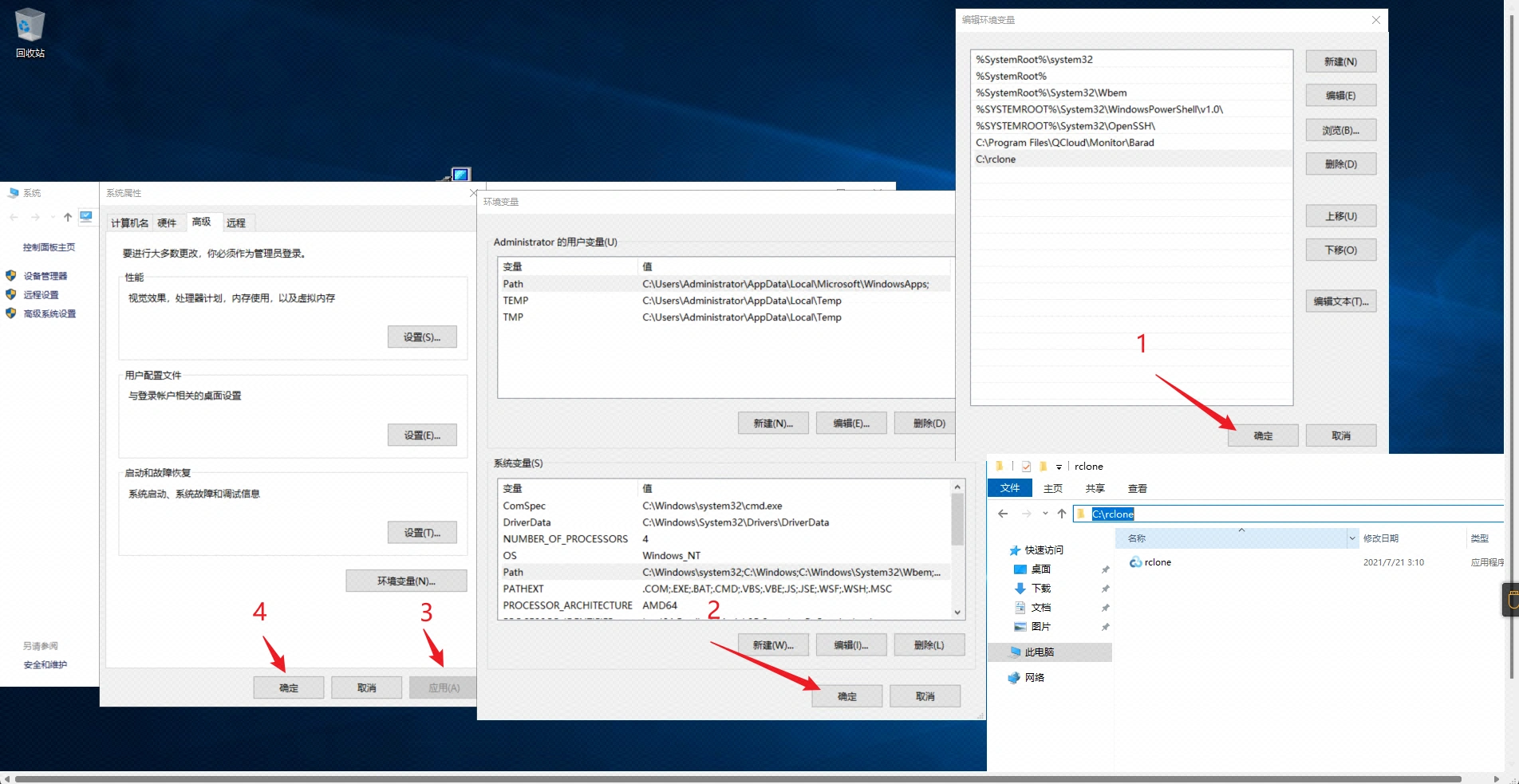
5.打开cmd输入rclone如图中内容就说明安装完成
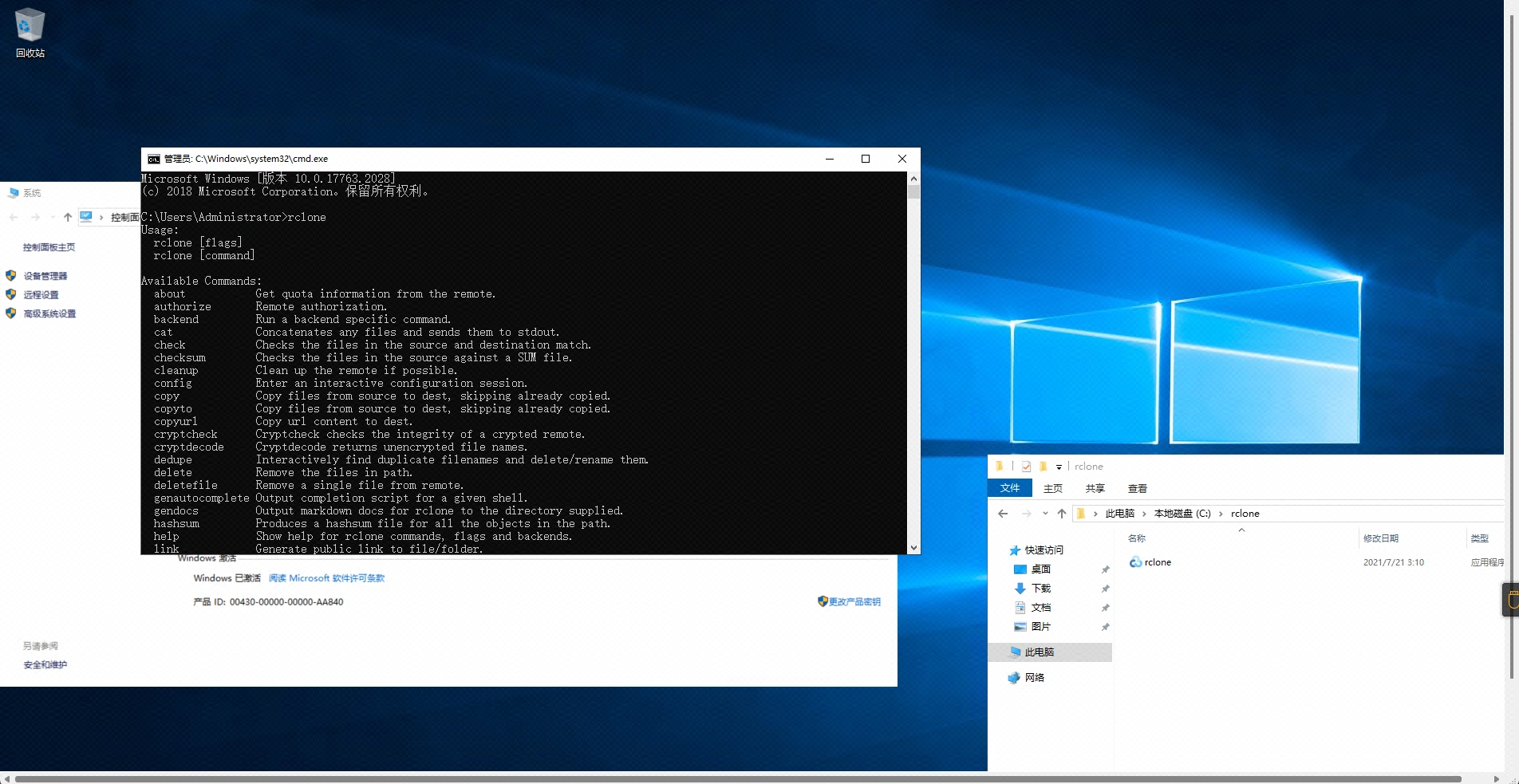
安装Winfsp
1.双击安装包
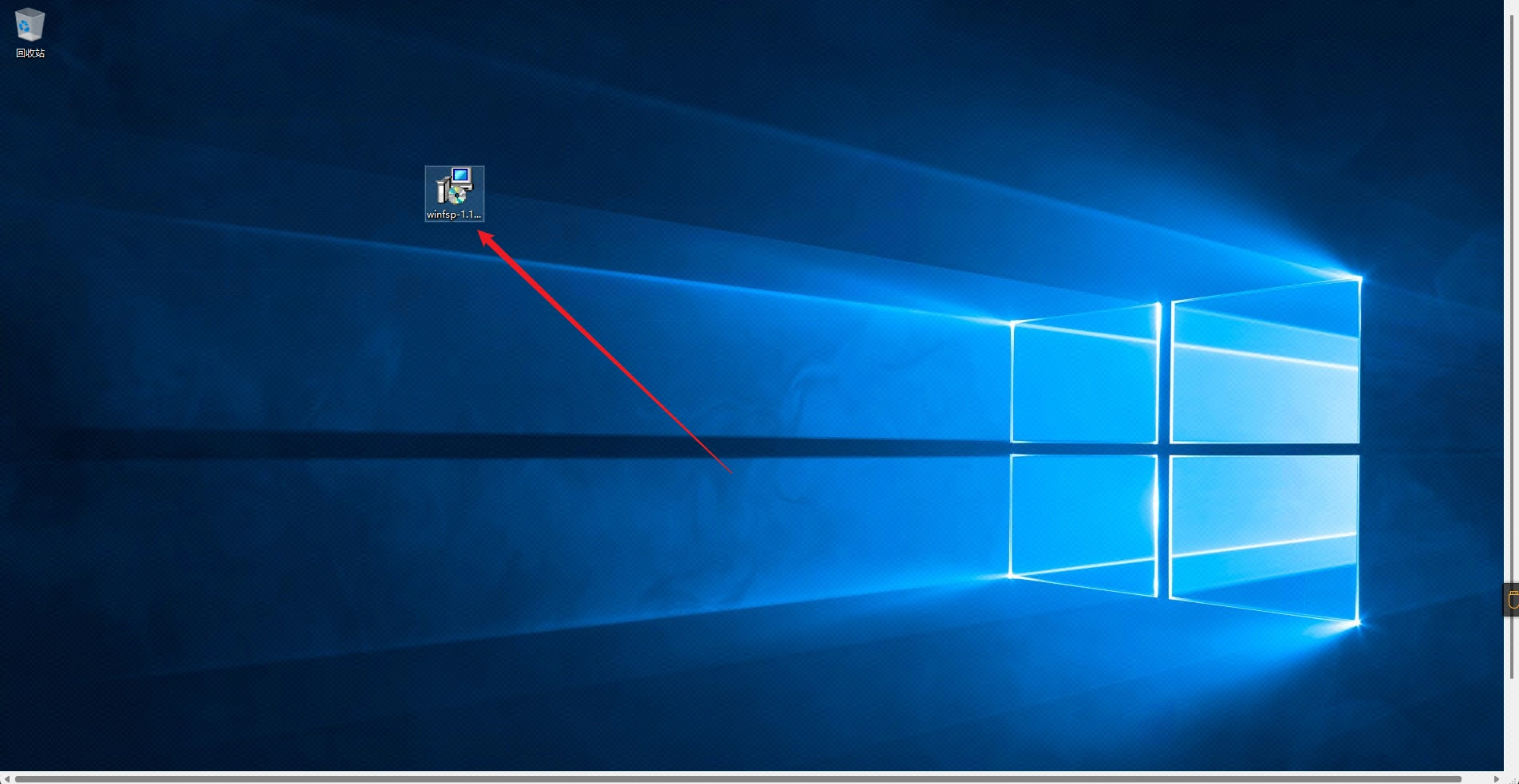
2.点击Next
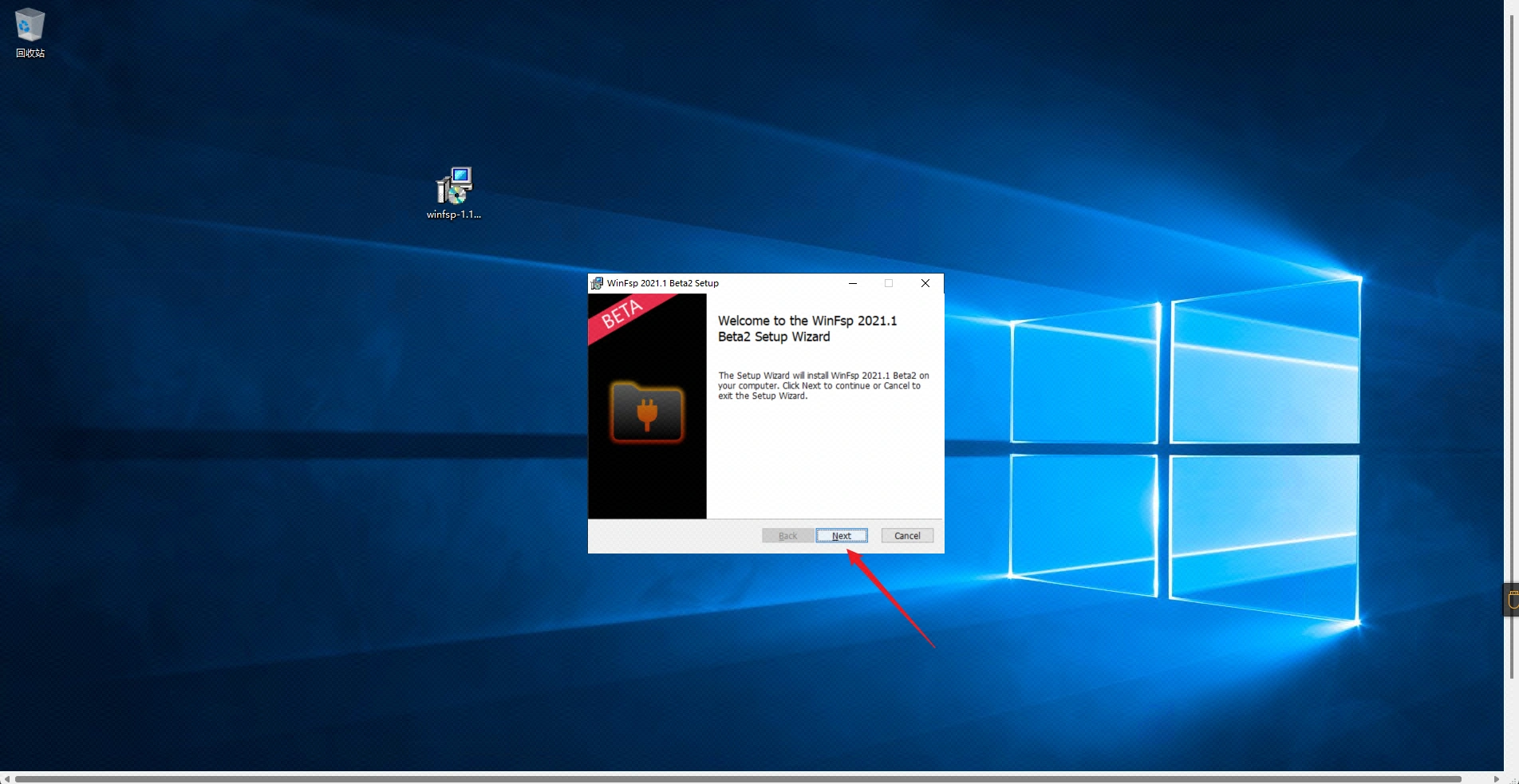
3.保持默认点击next
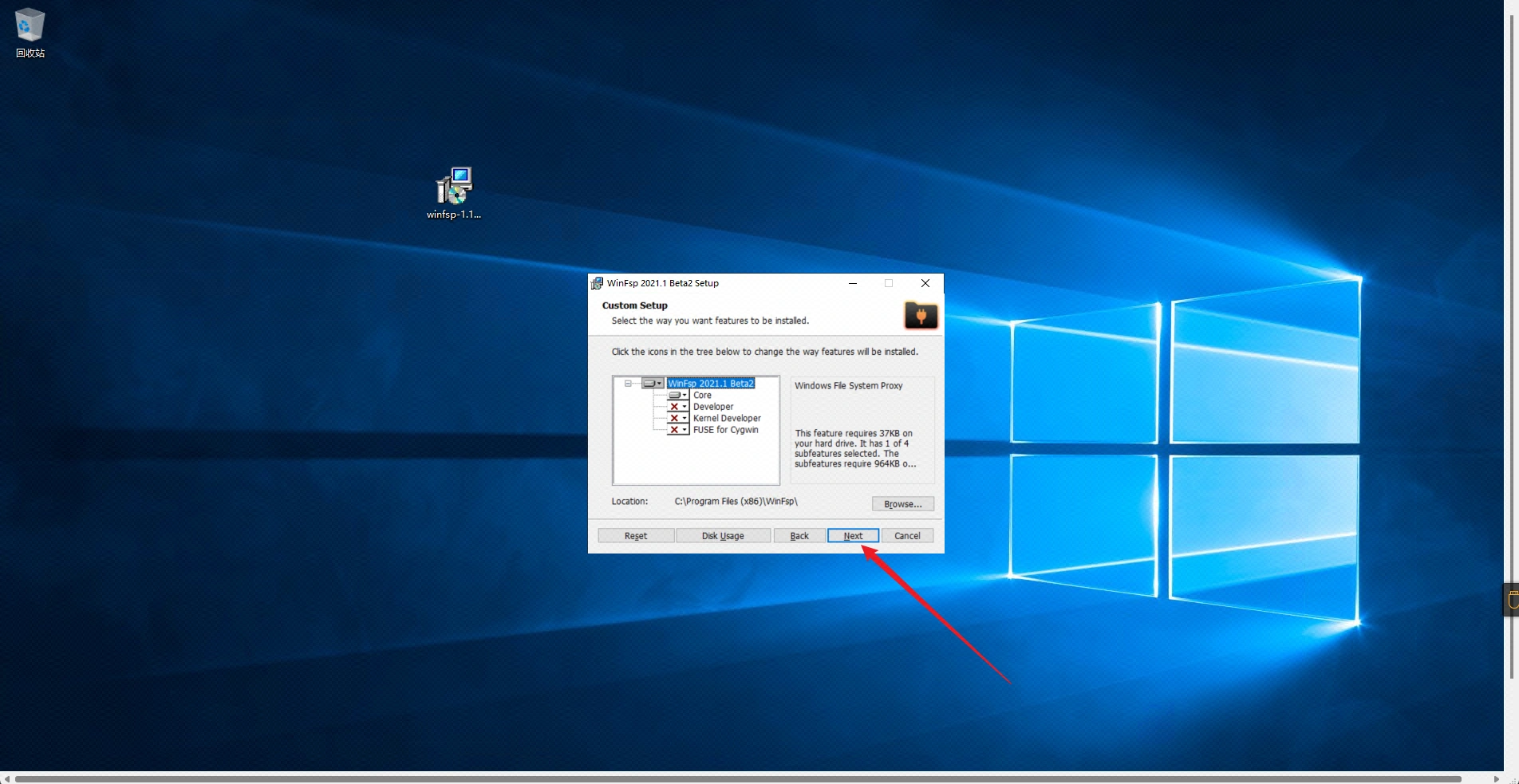
4.点击install即可
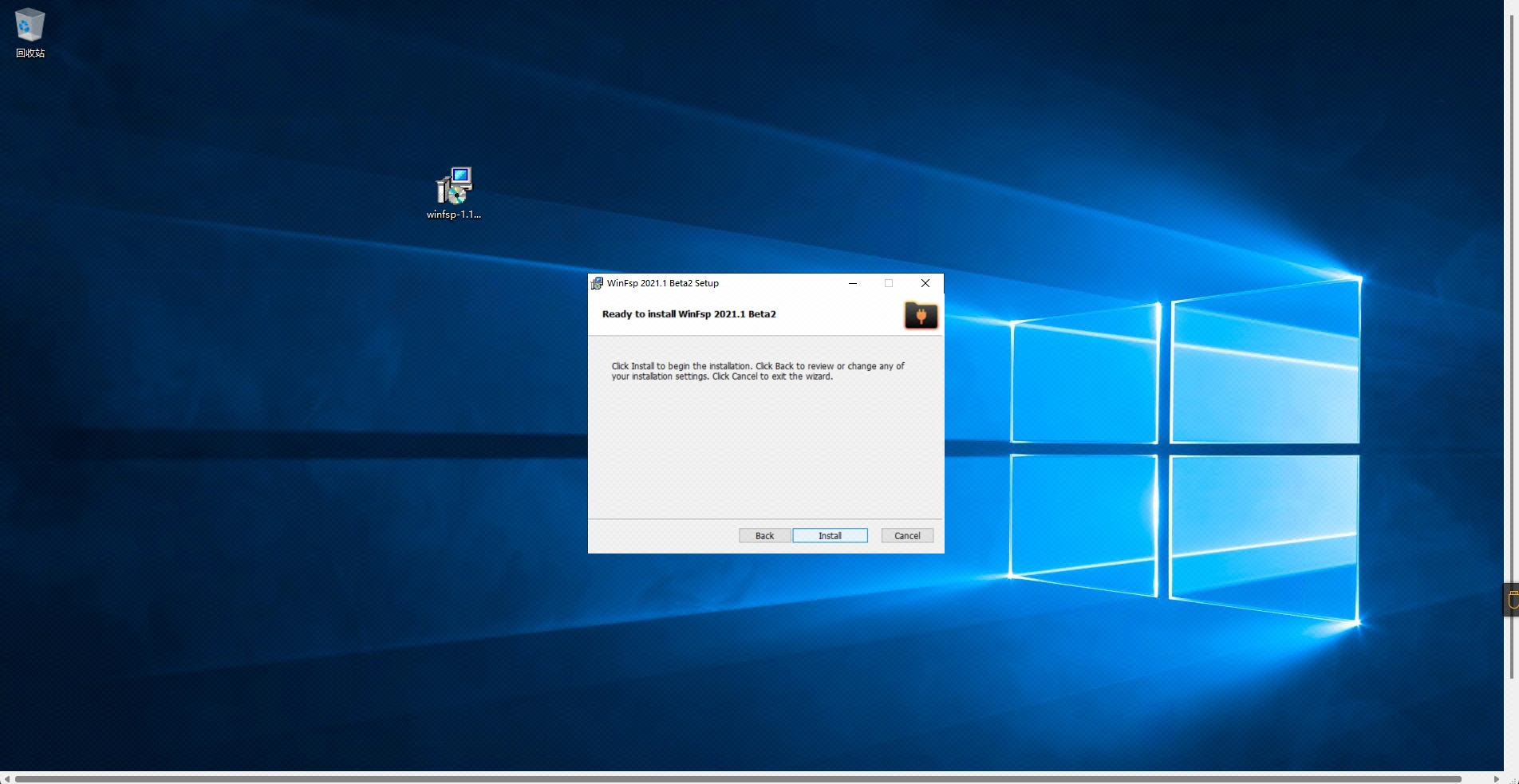
5.点击finish完成安装
配置 Rclone
1.在cmd中,输入 rclone config 命令,按 Enter。
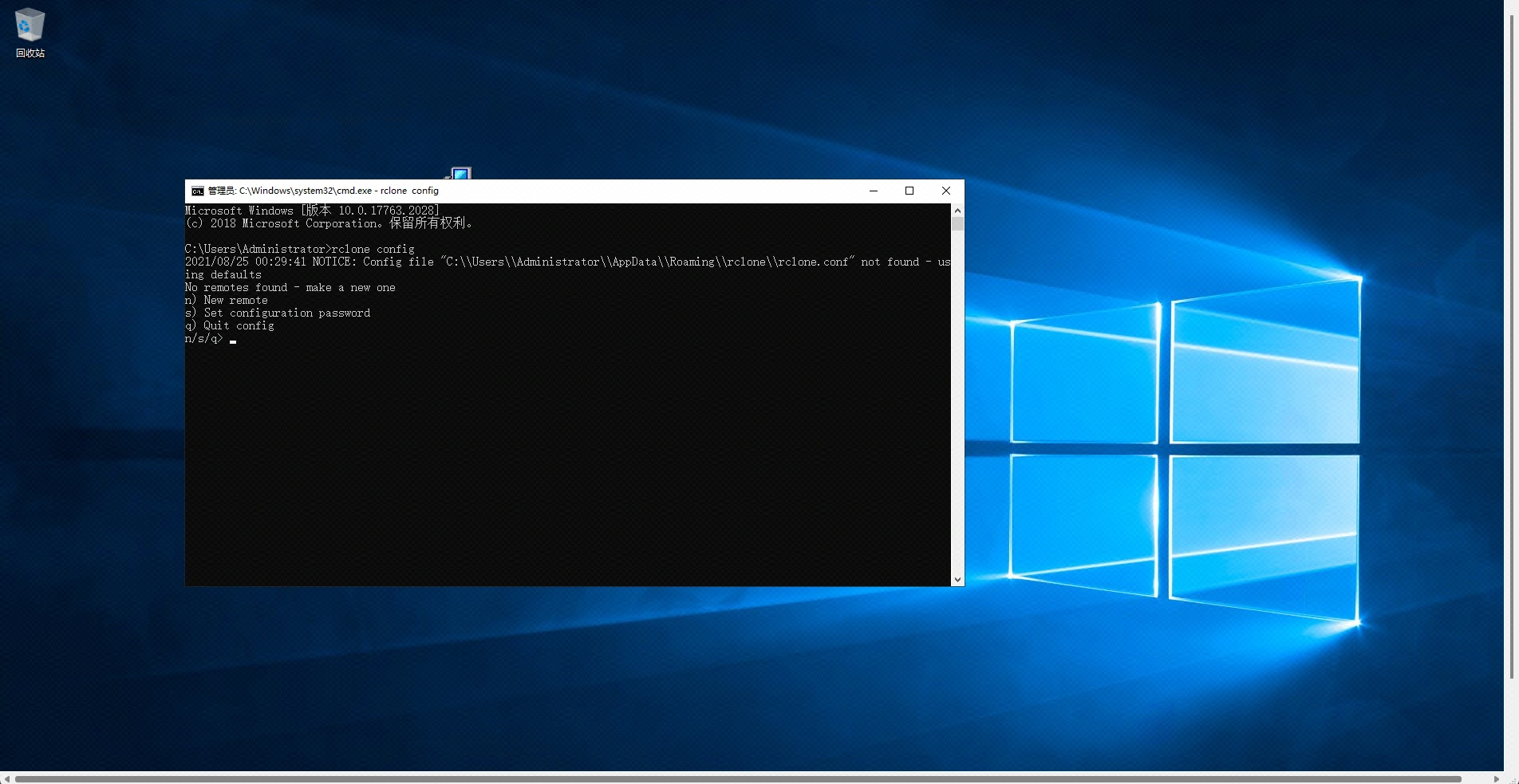
2.在cmd中,输入 n ,按 Enter,新建一个 New remote
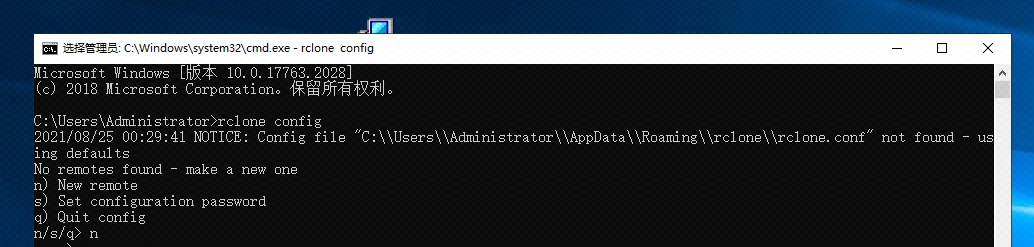
3.在cmd中,输入该磁盘的名称,例如 cos,按 Enter
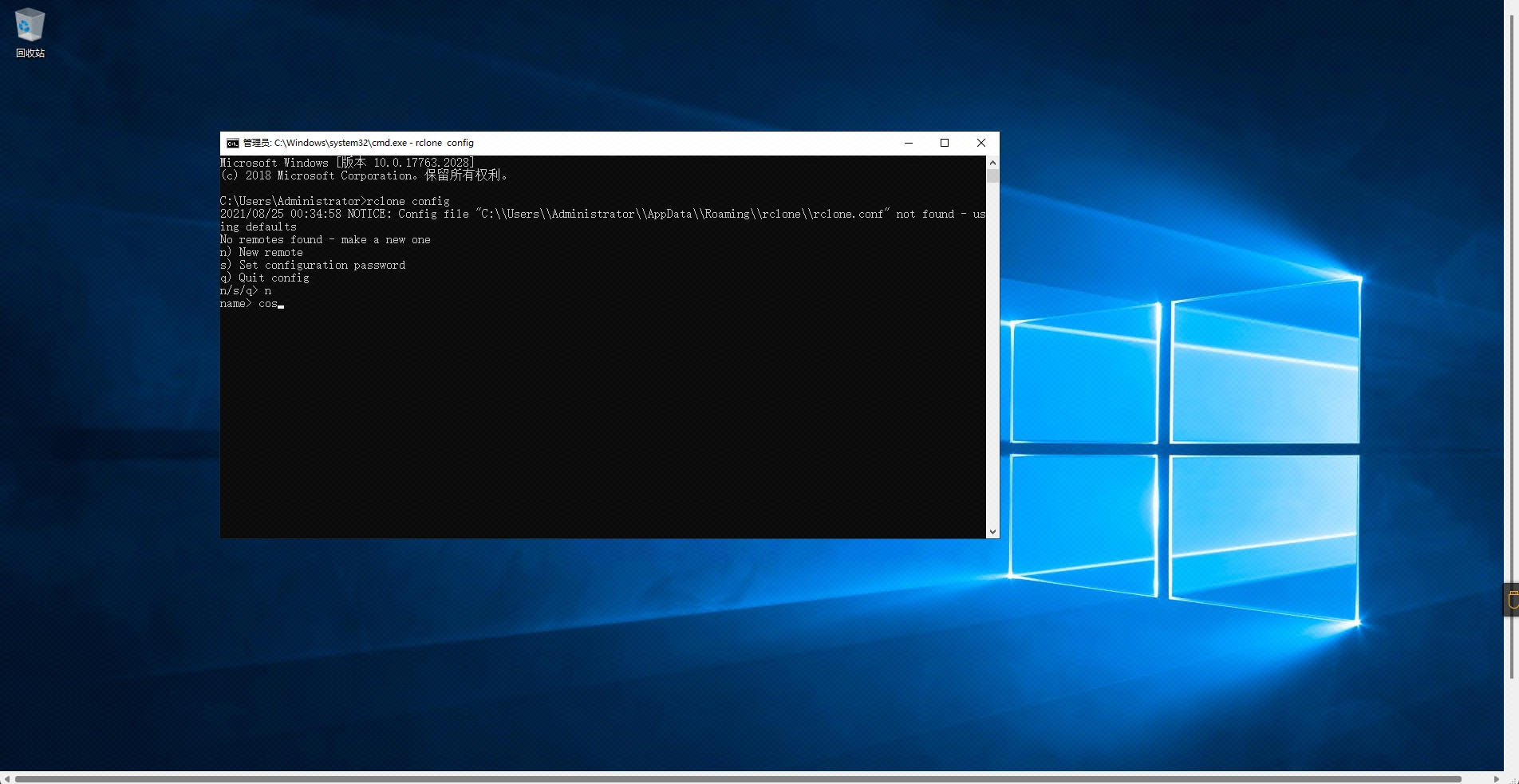
4.在显示的选项中,选择包含腾讯云的选项,即输入4,按 Enter。
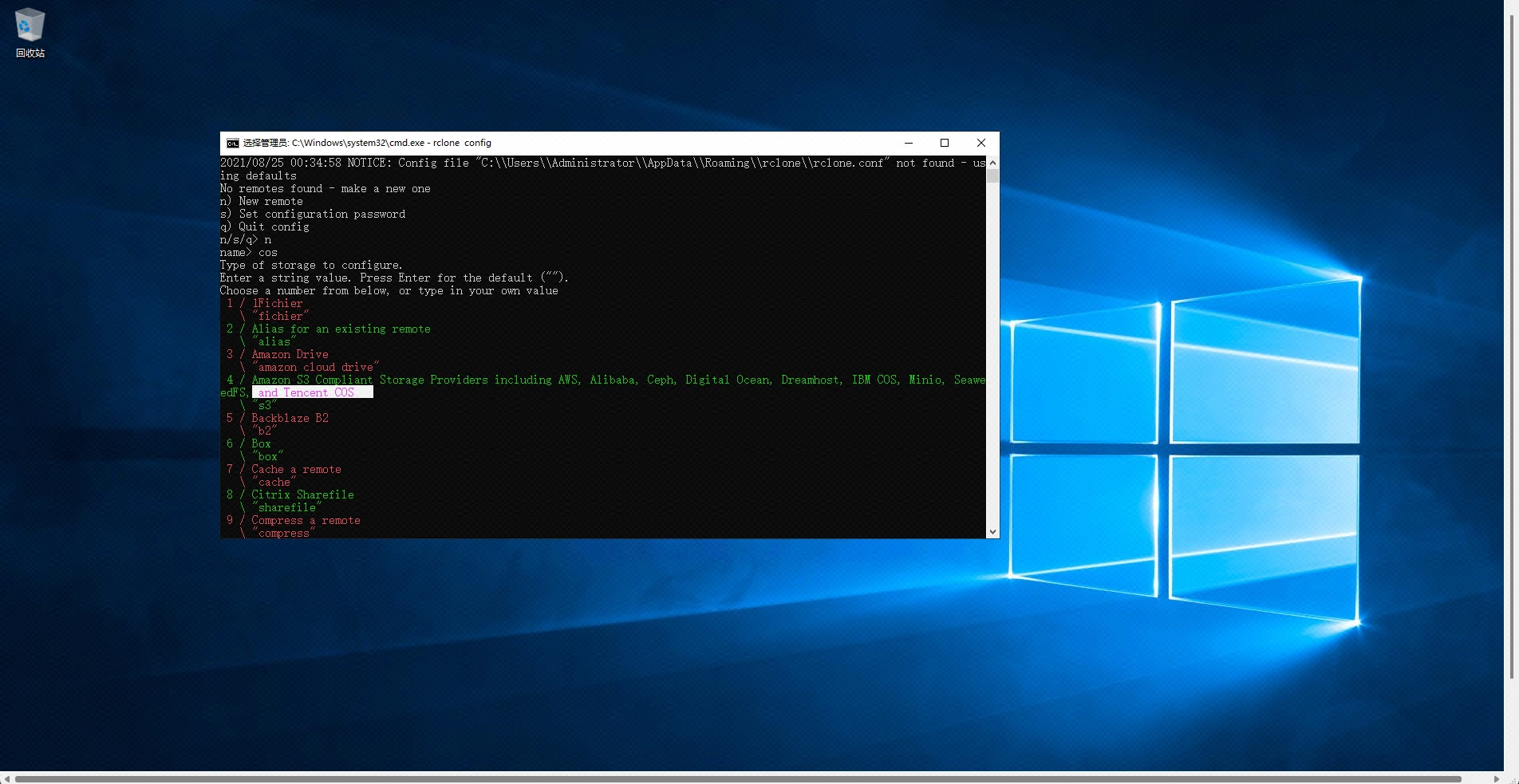
5.在显示的选项中,选择包含腾讯云 COS 的选项,输入12,按 Enter。
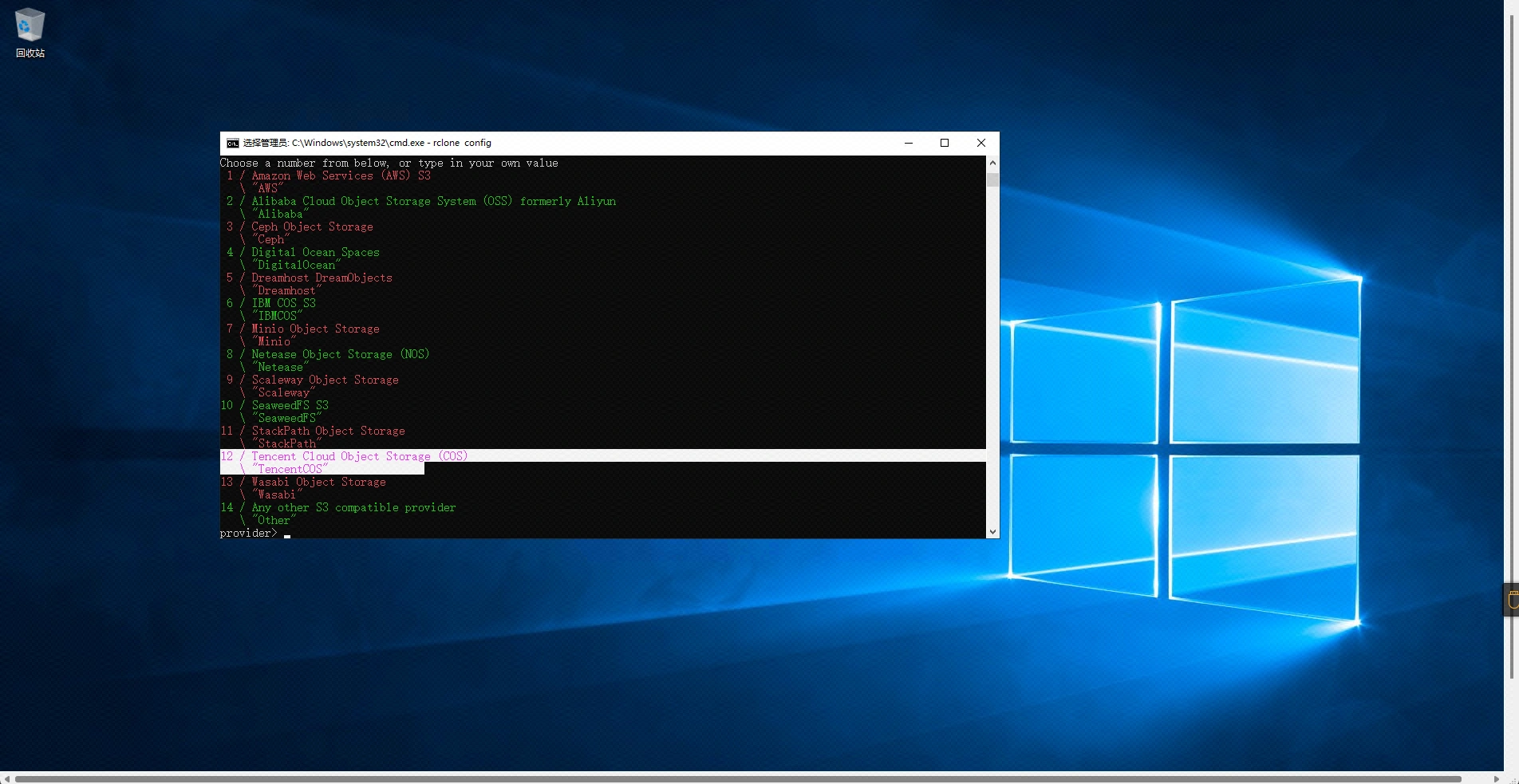
6.执行到 env_auth> 时,按 Enter
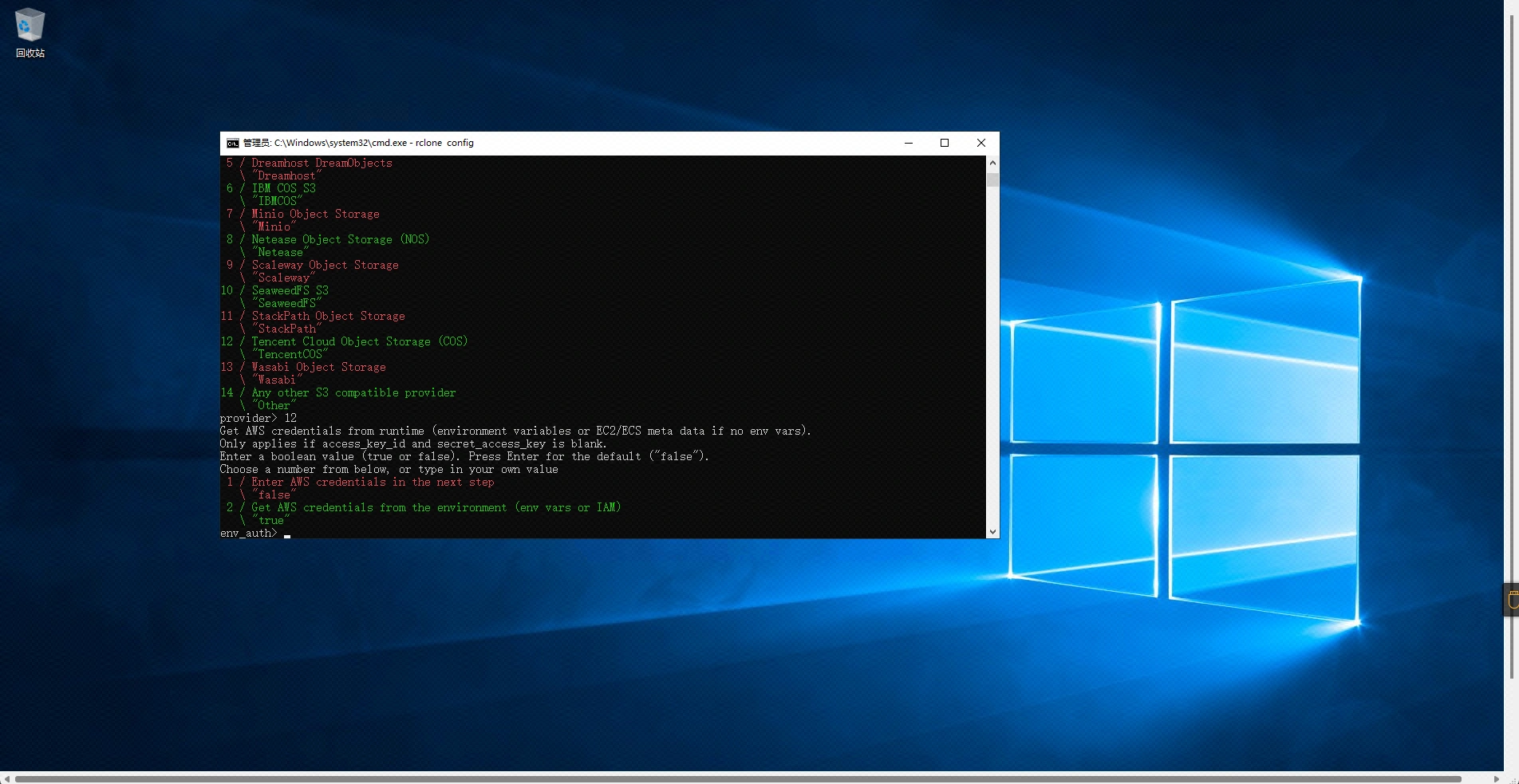
7.执行到 access_key_id> 时,输入腾讯云 COS 的访问密钥 SecretId,按 Enter
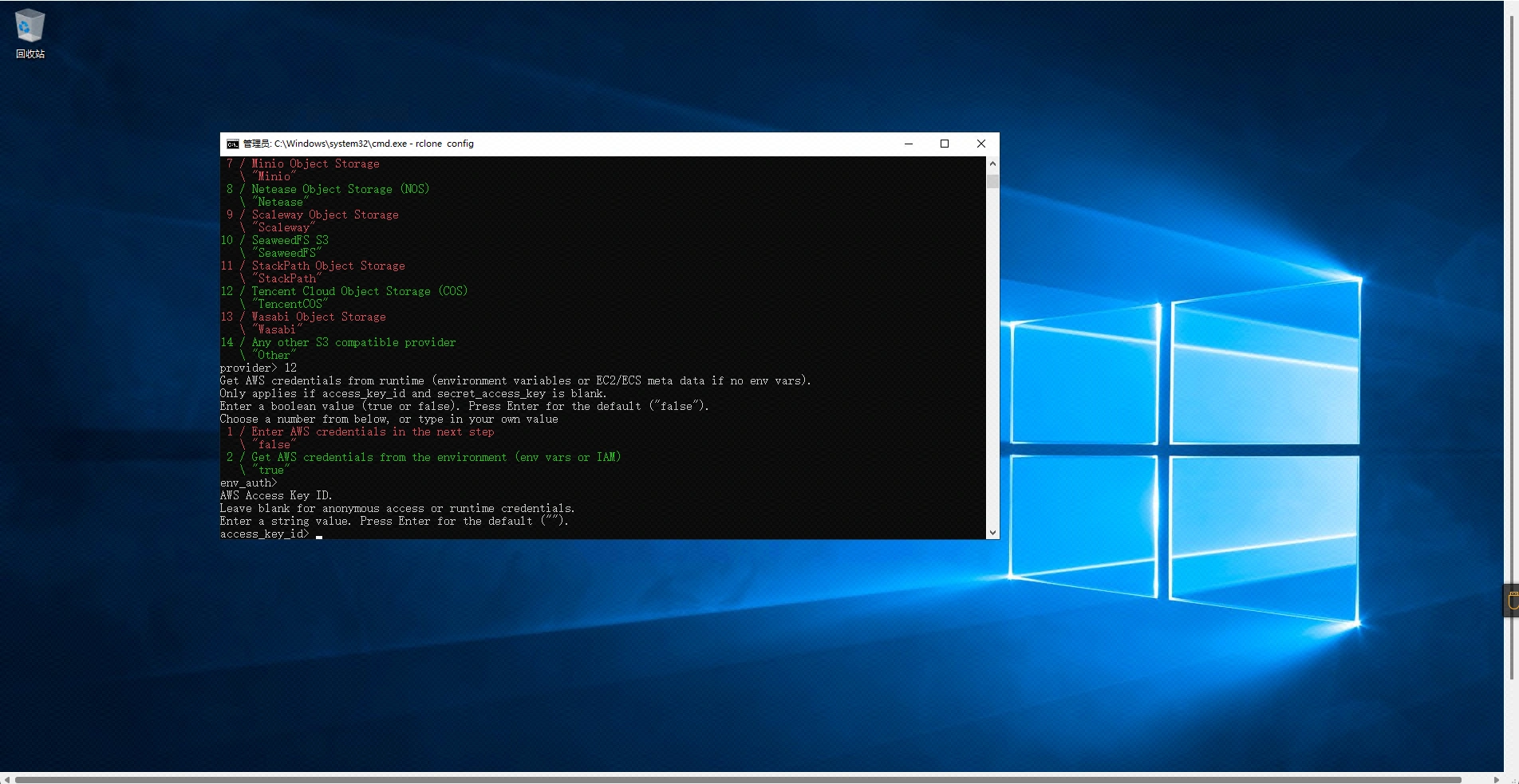
8.执行到 secret_access_key> 时,输入腾讯云 COS 的访问密钥 SecretKey,按 Enter
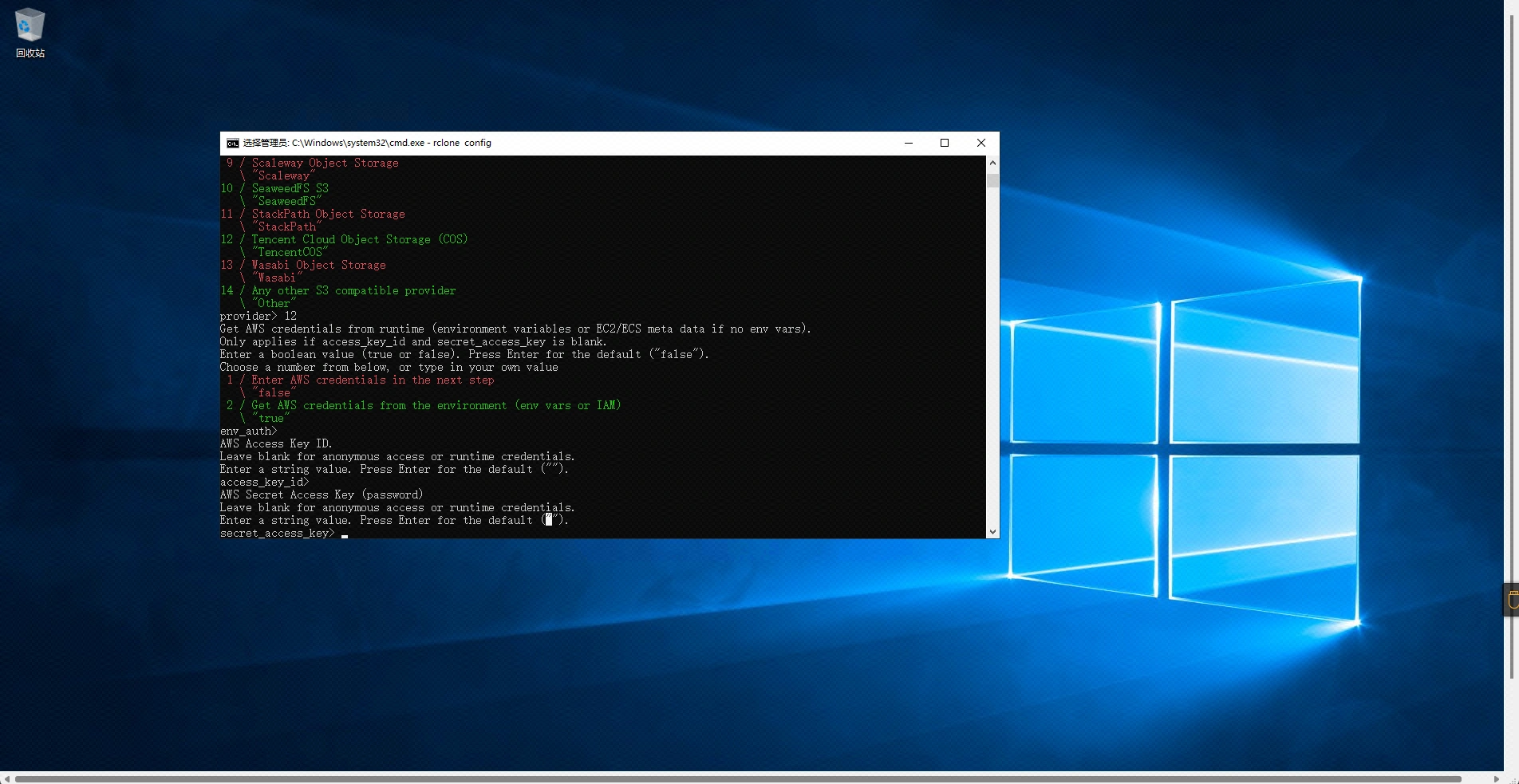
9.根据实际情况选择存储桶所在地,如广州存储桶是第四个,输入4 按 Enter 即可
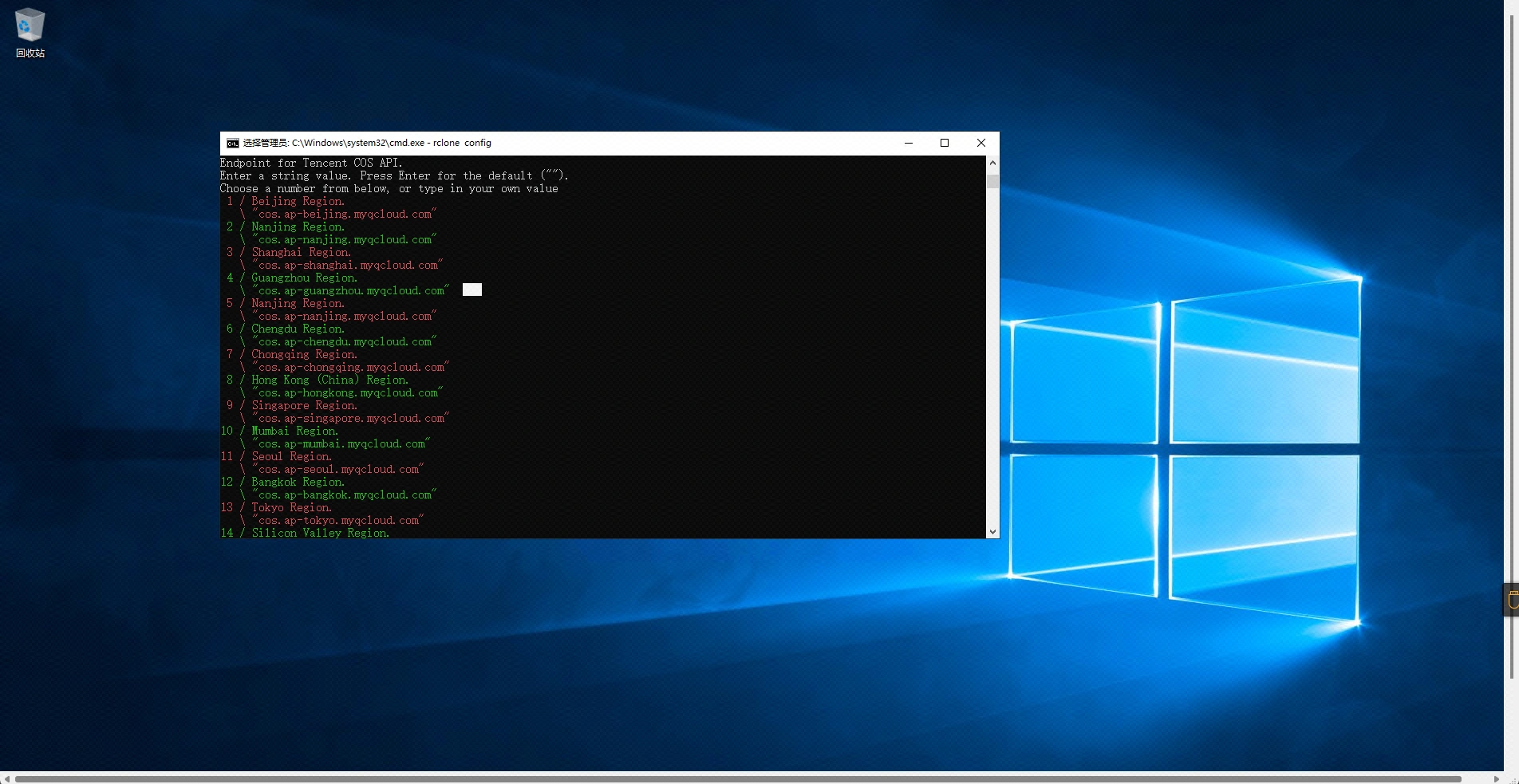
10.此处根据你存储桶的权限类型来设置,比如私有读写和公有读写 ,此处1表示私有读写,2表示共有读写
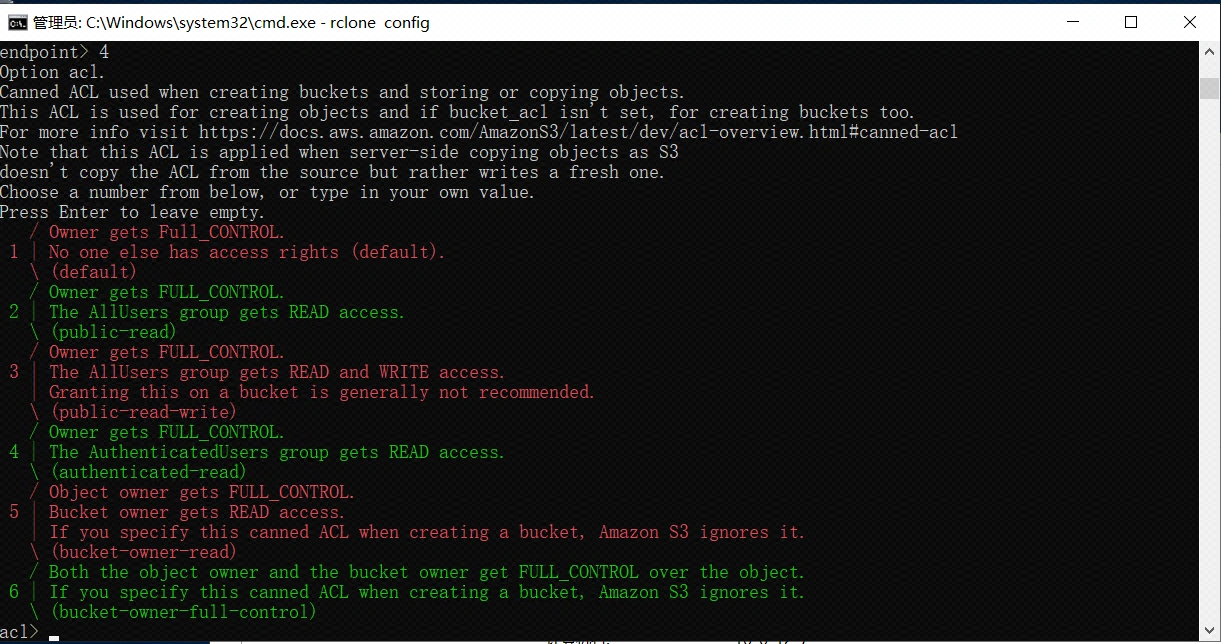
12.输入你需要的存储类型,一般输入1即可
1.Default 表示默认
2.Standard storage class 表示标准存储(STANDARD)
3.Infrequent access storage mode 表示低频存储(Standard_IA)
4.Archive storage mode 表示归档存储(ARCHIVE)
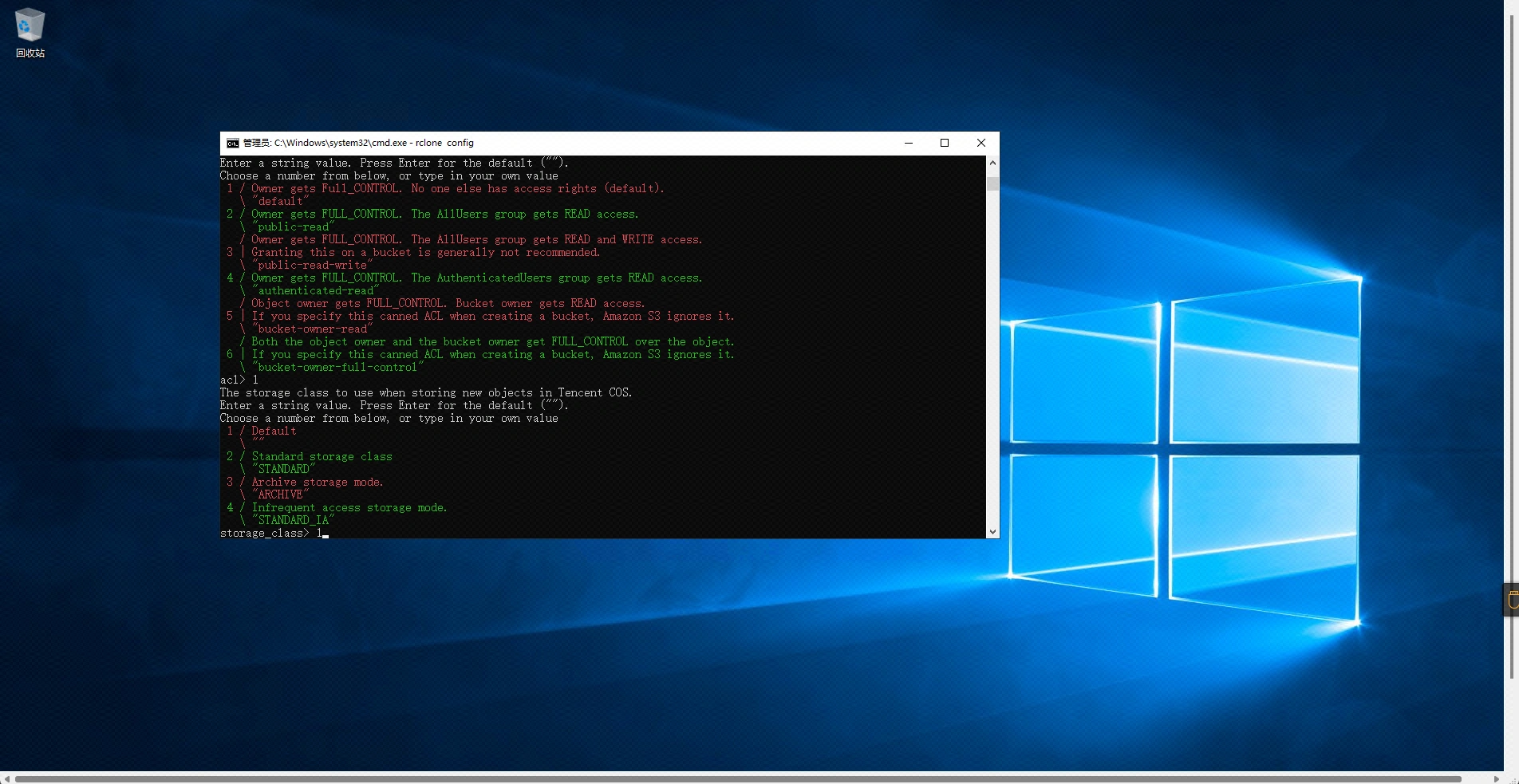
13.执行到 Edit advanced config? (y/n) 时,按 Enter (即不输入任何参数)
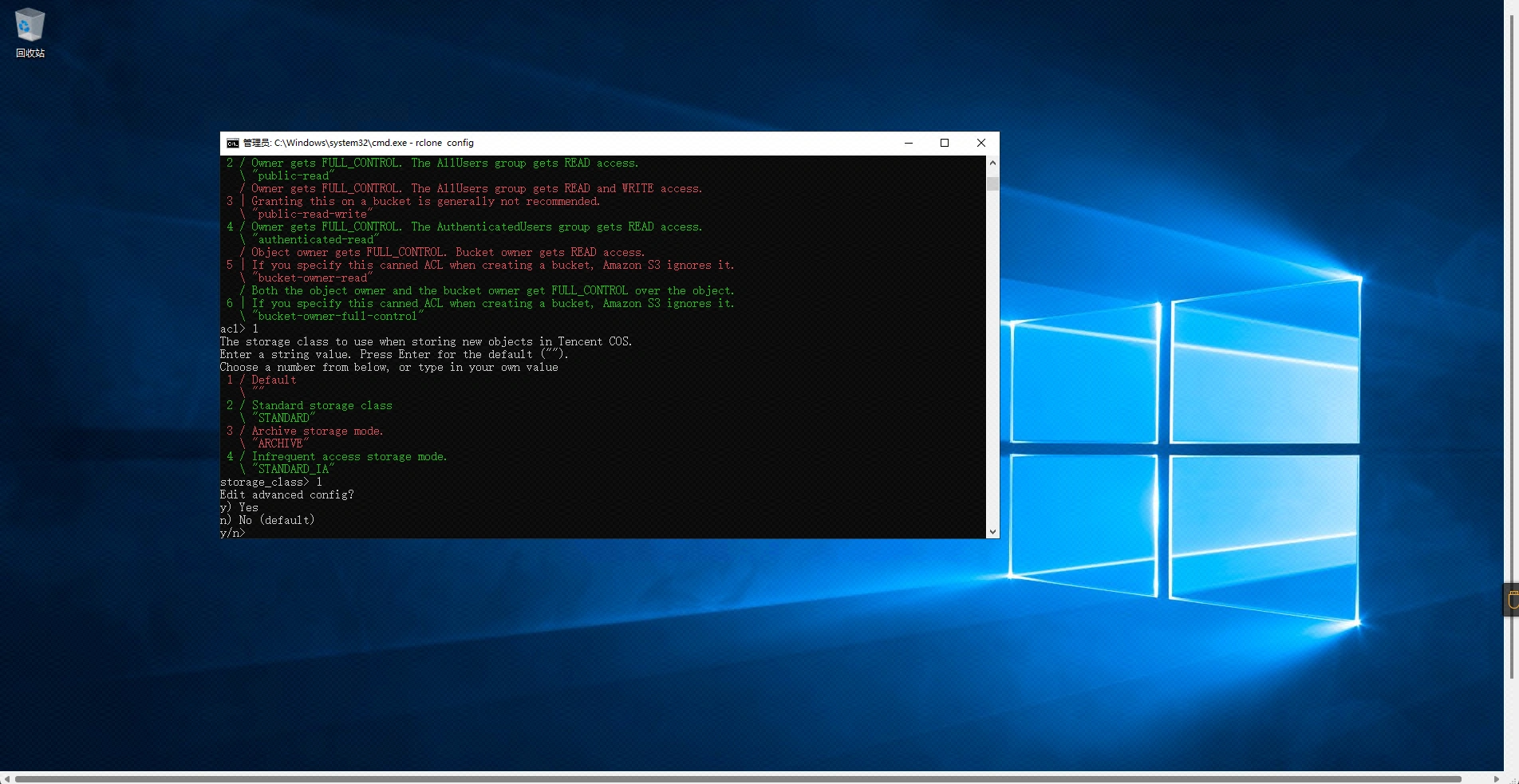
14确认信息无误后,按 Enter。
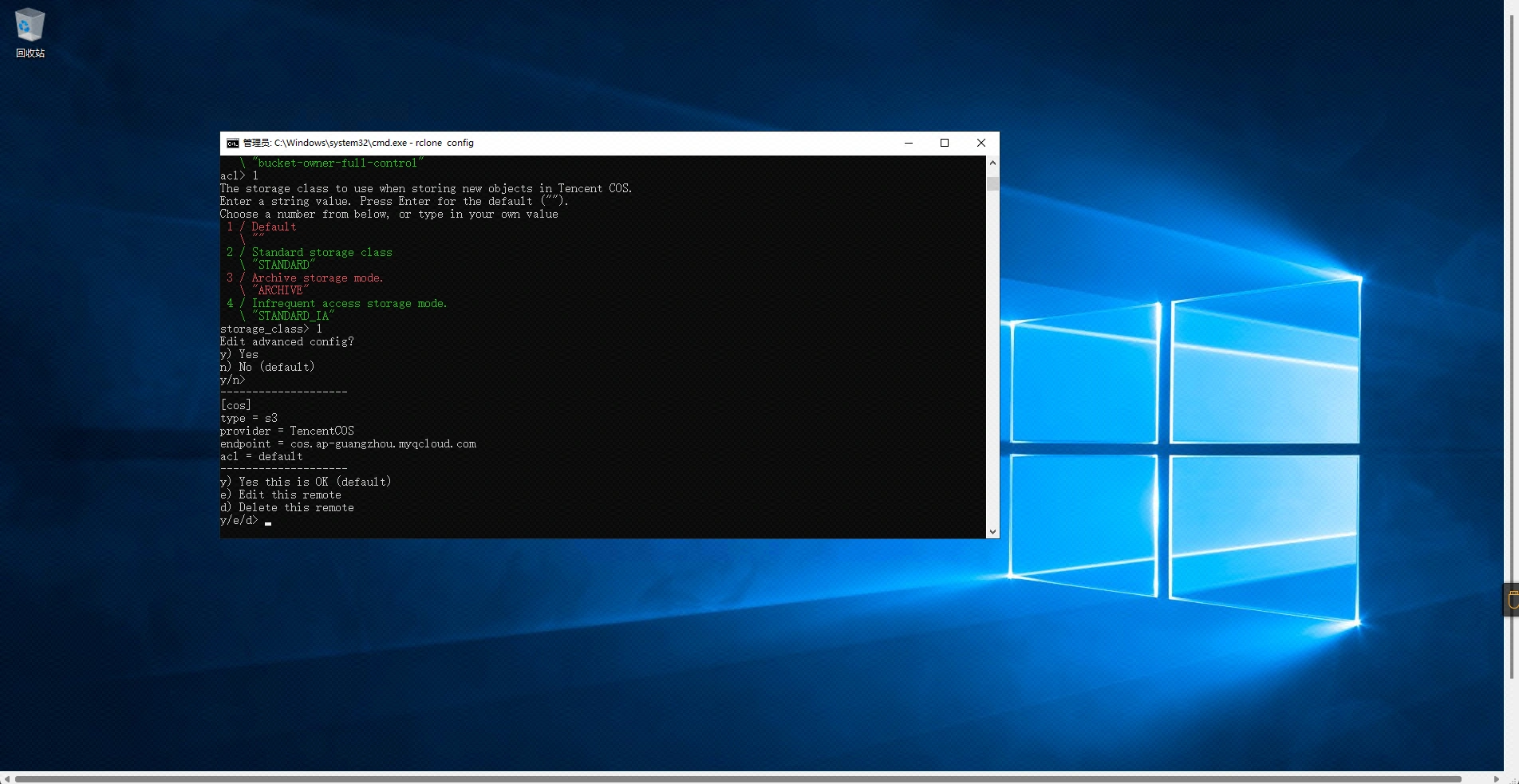
15.输入q,完成配置
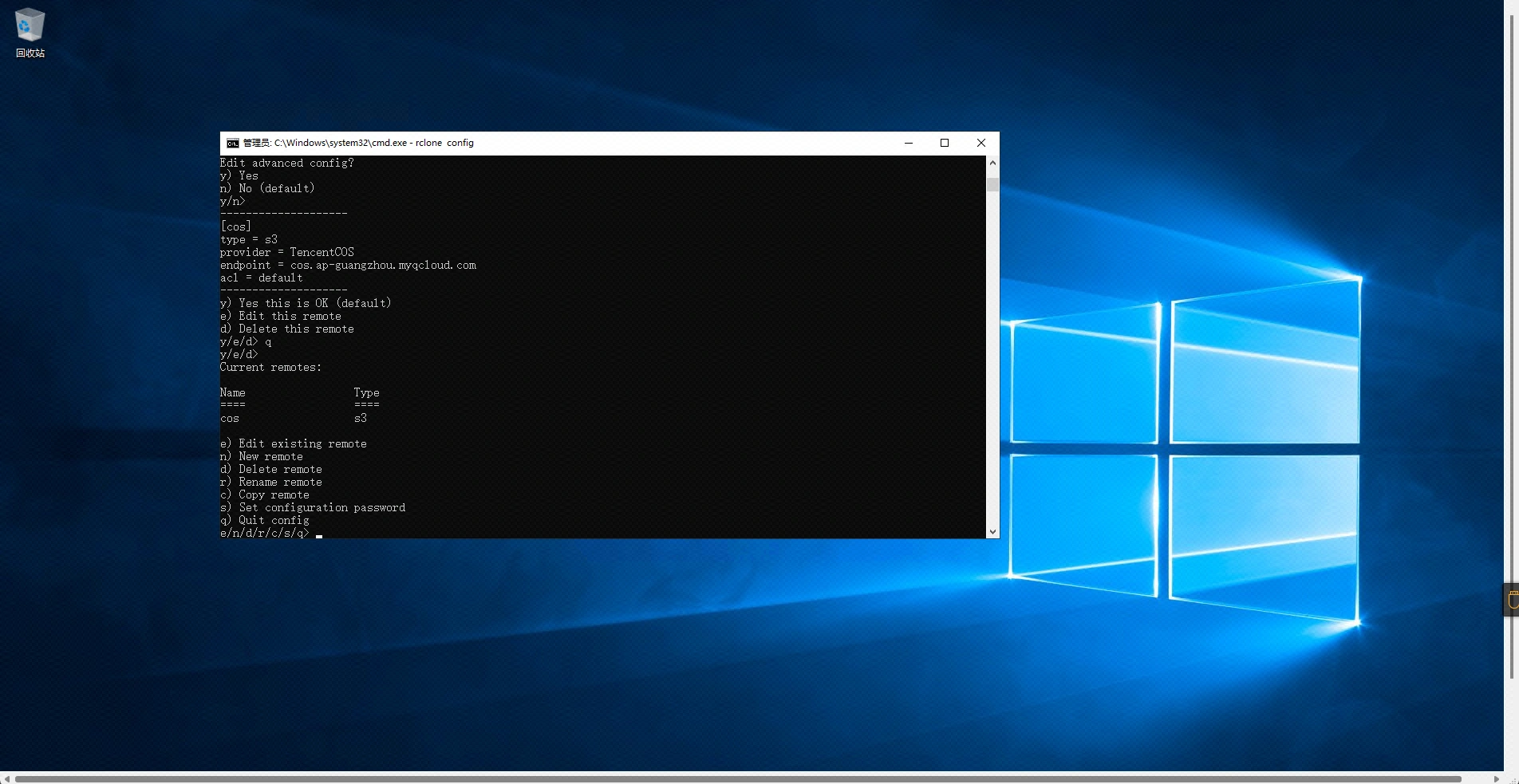
若设置完成后还需要修改文件,可以在C:\Users\用户名.config\rclone 文件夹下的rclone.conf文件修改
挂载至本地磁盘
在cmd执行以下命令即可(cos为在配置 Rclone第三步时所设置的名称,Z设置为挂载到本地磁盘Z C:\temp为缓存位置)
rclone mount cos:/ Z: --cache-dir C:\temp --vfs-cache-mode writes &


评论区